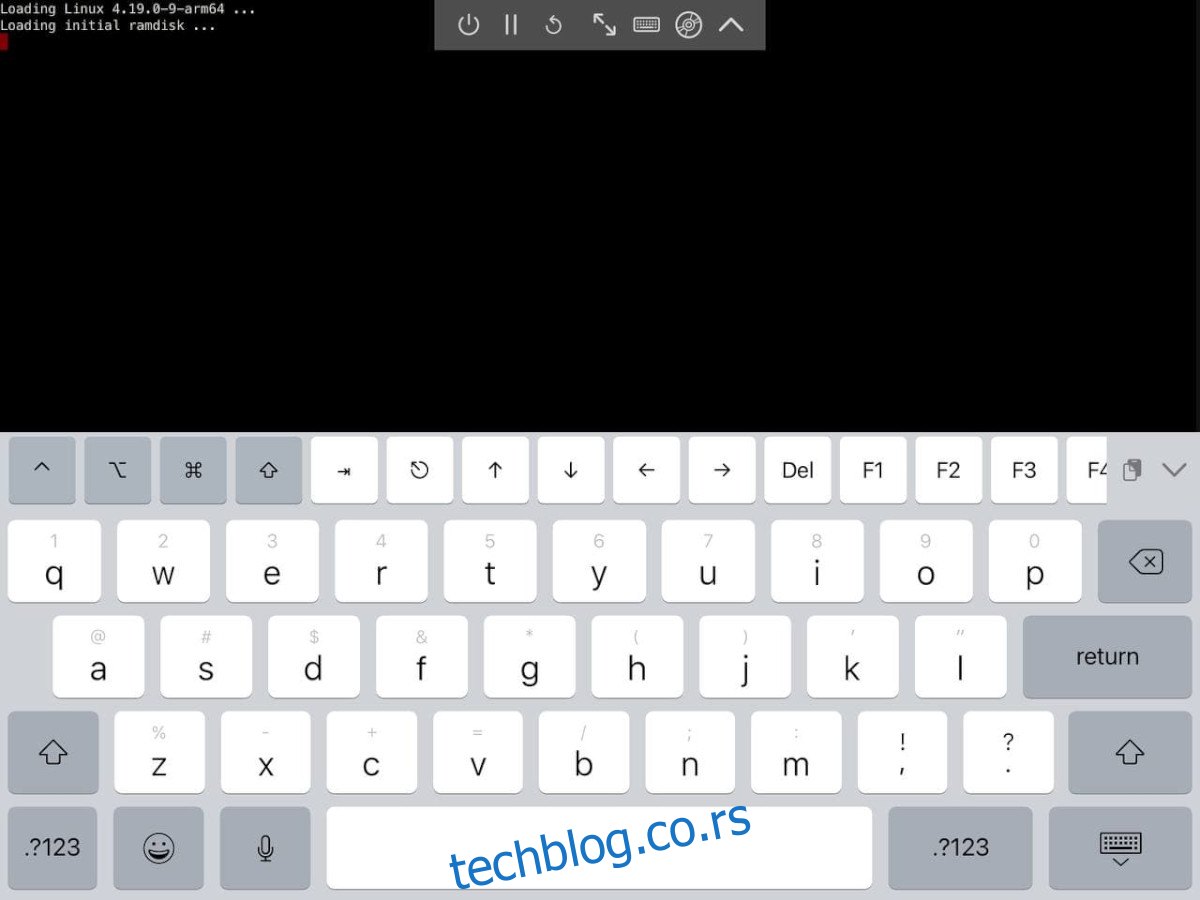Да ли користите Аппле иПад као примарни мобилни рачунар? Желите да покренете Линук на њему за развојне сврхе или друге ствари? Испоставило се да је уз мало рада могуће покренути Линук на иПад-у путем виртуелизације. Ево како да га подесите.
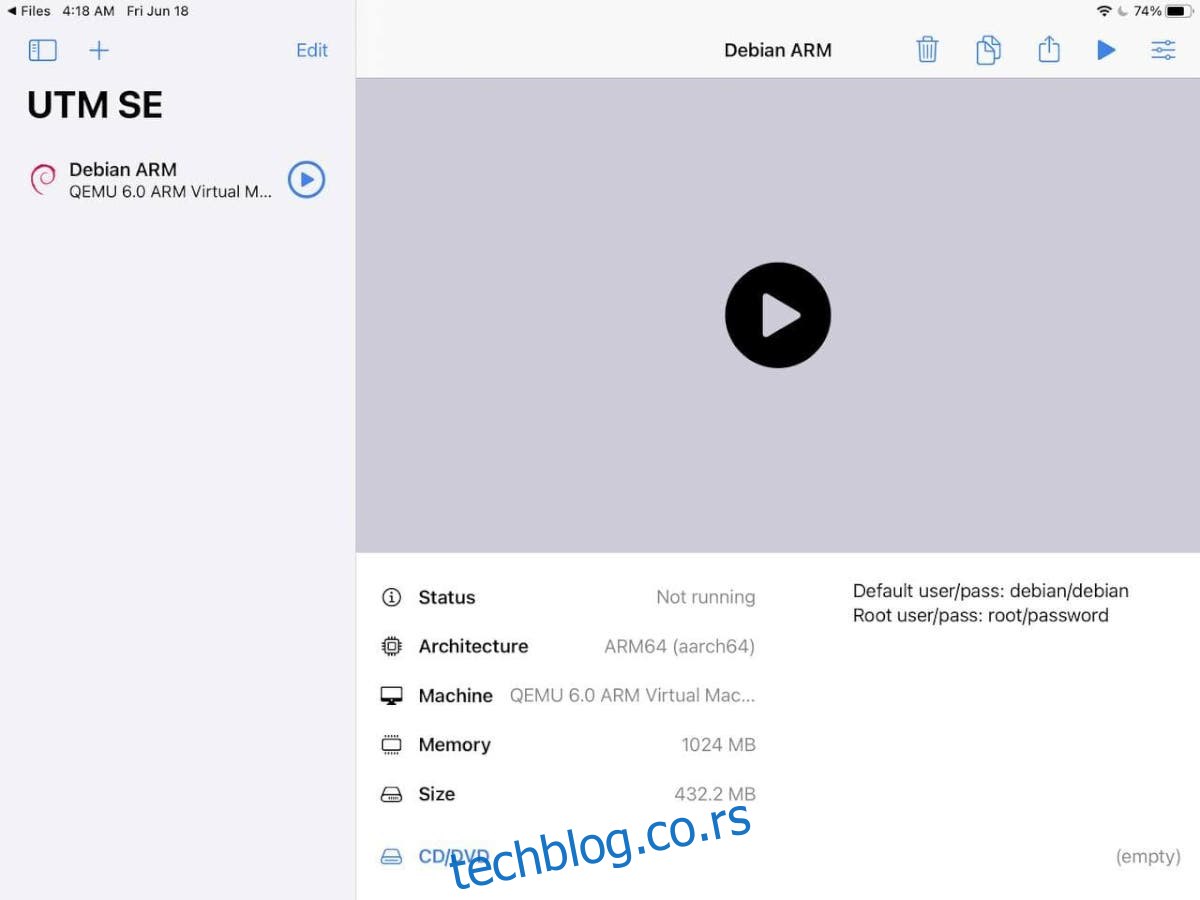
Преглед садржаја
Захтеви
Да бисте покренули Линук на свом иПад-у, морају бити испуњени неки захтеви. За почетак, биће вам потребна актуелна верзија иПад ОС-а. ВМ емулатор не захтева да се ваш иПад мења на било који начин, али мора да има најновији чип (А12 Биониц).
Ако немате нови иПад који користи А12 чип, ви април такође можете да се извучете са тим без модификације ако користите старије издање иПад ОС-а; међутим, ваши резултати април варирати.
Поред недавног иПад-а, такође ће вам требати Виндовс 10 или мацОС да бисте извршили почетну инсталацију, као и УСБ на Лигхтнинг кабл. Ако сте корисник Линук-а, можете да инсталирате Виндовс 10 у ВМ и користите УСБ пролаз да бисте користили Виндовс на свом систему.
На крају, уверите се да имате најновији иТунес инсталиран у Виндовс или Мац ОС. ти април такође је потребан Аппле иЦлоуд инсталиран на вашем систему.
Инсталирање Алт Сторе-а на Виндовс
Сада када смо прешли преко захтева за подешавање Линук-а на иПад-у, можемо започети процес инсталације. За почетак, мораћете да подесите Алт Сторе на свом иПад-у. Алт Сторе је бесплатна алтернативна продавница апликација коју можете да користите да учитате ИПА (Аппле апп датотеке) на свој уређај.
Имајте на уму да Алт Сторе мора да се поново омогући на вашем иПад-у сваких седам дана осим ако не платите Аппле налог програмера и откључате ИПА-ове са бочним учитавањем годину дана. Поновно омогућавање Алт Сторе-а и ваших бочно учитаних апликација сваких седам дана може бити досадно, али то је боље него поништавање гаранције за иПад.
Да бисте почели да инсталирате Алт Сторе на свој иПад, идите на званичну веб страницу Алт Сторе-а. Када сте на веб локацији, пронађите област „Преузми АлтСервер за“ и кликните на Виндовс (Бета) или мацОС ако користите Мац.
Преузмите и инсталирајте АлтСервер на свој рачунар (или ВМ ако користите Линук). Инсталација неће дуго трајати. Када је инсталација завршена, пређите на следећи део водича.
Коришћење АлтСервера за инсталирање УТМ-а
Тренутно, једини начин на који иПад корисник може да користи Линук је са УТМ, софистицирани алат за виртуелизацију за Мац/иОС/иПад ОС. Убедљив је и може да покреће већину типова оперативних система без икаквих проблема.
Мораћете ручно да преузмете УТМ ИПА датотеку на свој иПад и да је учитате преко Алт Сторе-а да бисте је преузели на свој иПад тако да можете да је користите за инсталирање Линук-а. Да бисте преузели ИПА датотеку, кликните овде.
Напомена: користимо УТМ СЕ (споро издање) за бочно учитавање, јер има најбољу компатибилност. Међутим, можете добити и обичну ИПА датотеку овде ако вам је драже.
Инсталација
Да бисте инсталирали, прикључите свој иПад у Виндовс, Мац ОС или свој Виндовс ВМ на Линук-у помоћу УСБ кабла за осветљење. Затим откључајте иПад да бисте „веровали“ свом рачунару. Морате веровати својој машини да би радила.
Након што верујете свом иПад-у на рачунар, покрените „АлтСервер“ на рачунару и требало би да се отвори као икона у системској палети на Виндовс-у. Одатле кликните на икону, изаберите „Инсталл Алт Сторе“ помоћу миша и сачекајте да ваш рачунар инсталира Алт Сторе на ваш иПад.
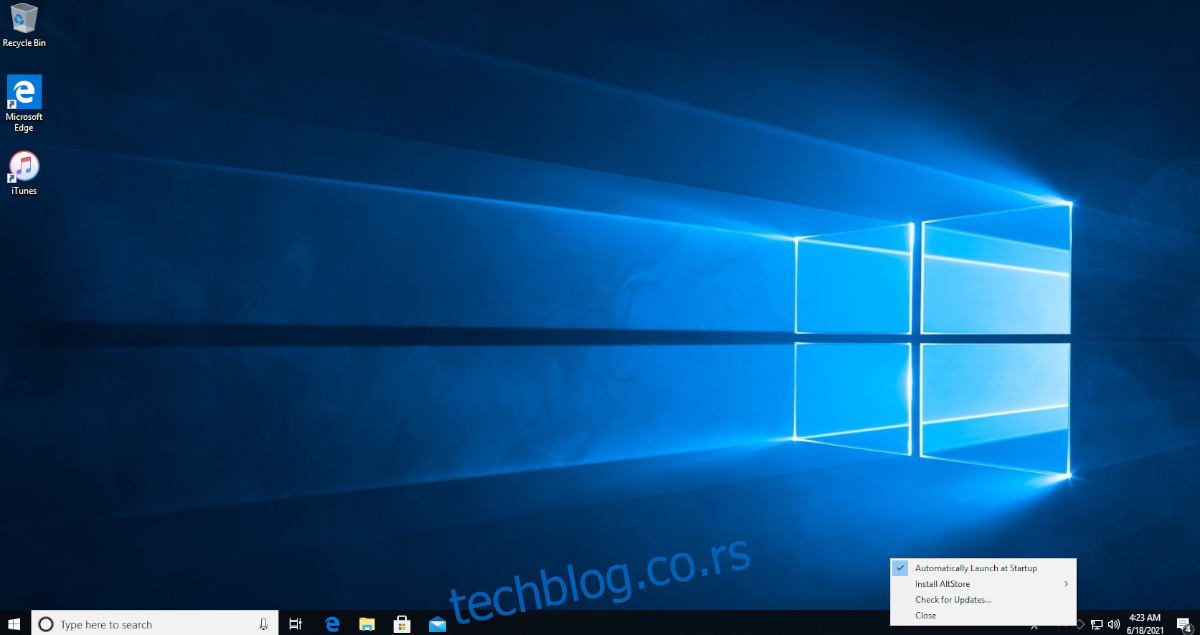
Сада када је Алт Сторе инсталиран, морате му „веровати“ као апликацији на вашем иПад-у, пошто је учитана са стране. Да бисте то урадили, отворите апликацију Подешавања на иПад-у. Идите на Опште > Управљање уређајима. Додирните апликацију и изаберите Поверење.
Када је Алт Сторе отворен, држите иПад повезан са рачунаром. Затим, док је још увек повезан, отворите апликацију Алт Сторе и кликните на „Моје апликације Одатле, кликните на икону + у левом углу.
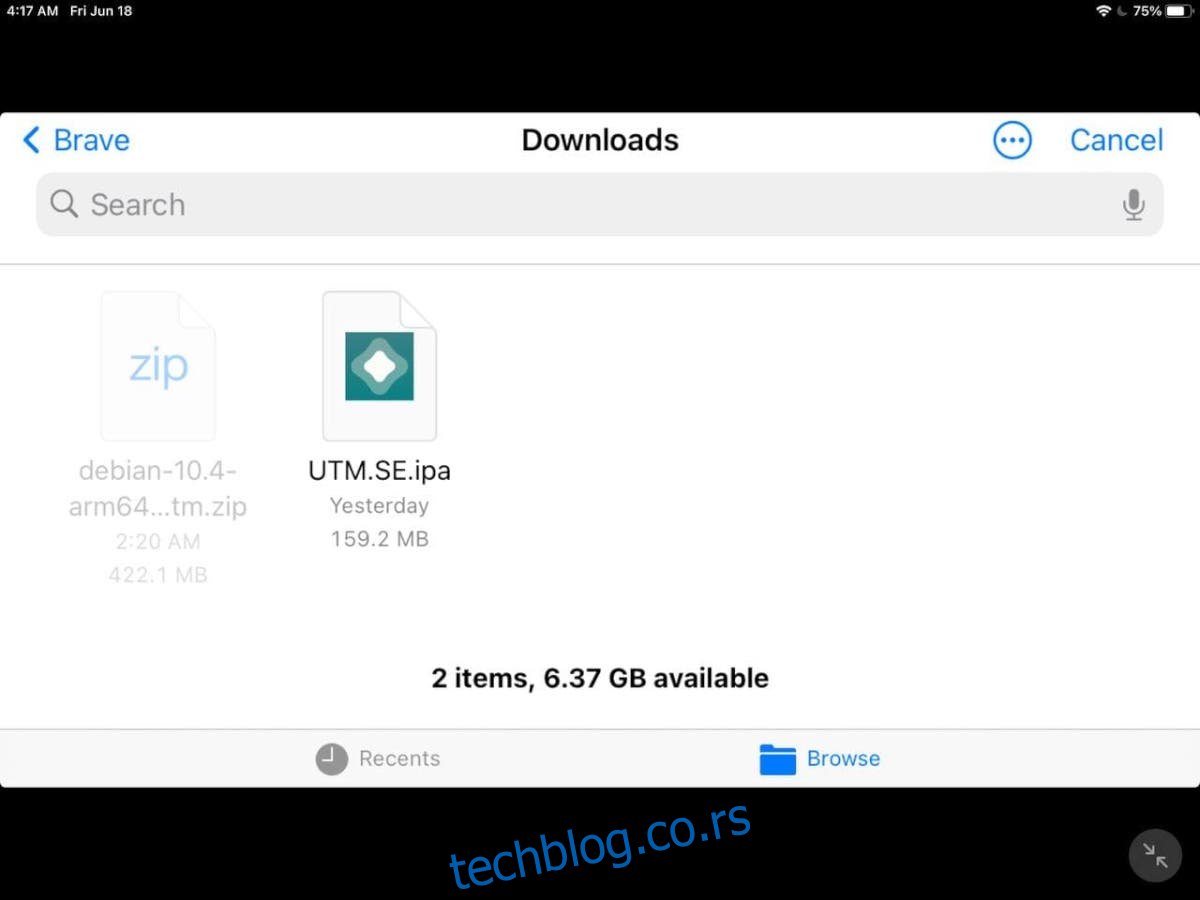
Када кликнете на икону +, потражите УТМ СЕ или УТМ ИПА датотеку преузету на ваш иПад и додирните је да бисте је инсталирали. Имати на уму; инсталација април одвојите мало времена, зато будите стрпљиви и не искључујте свој иПад.
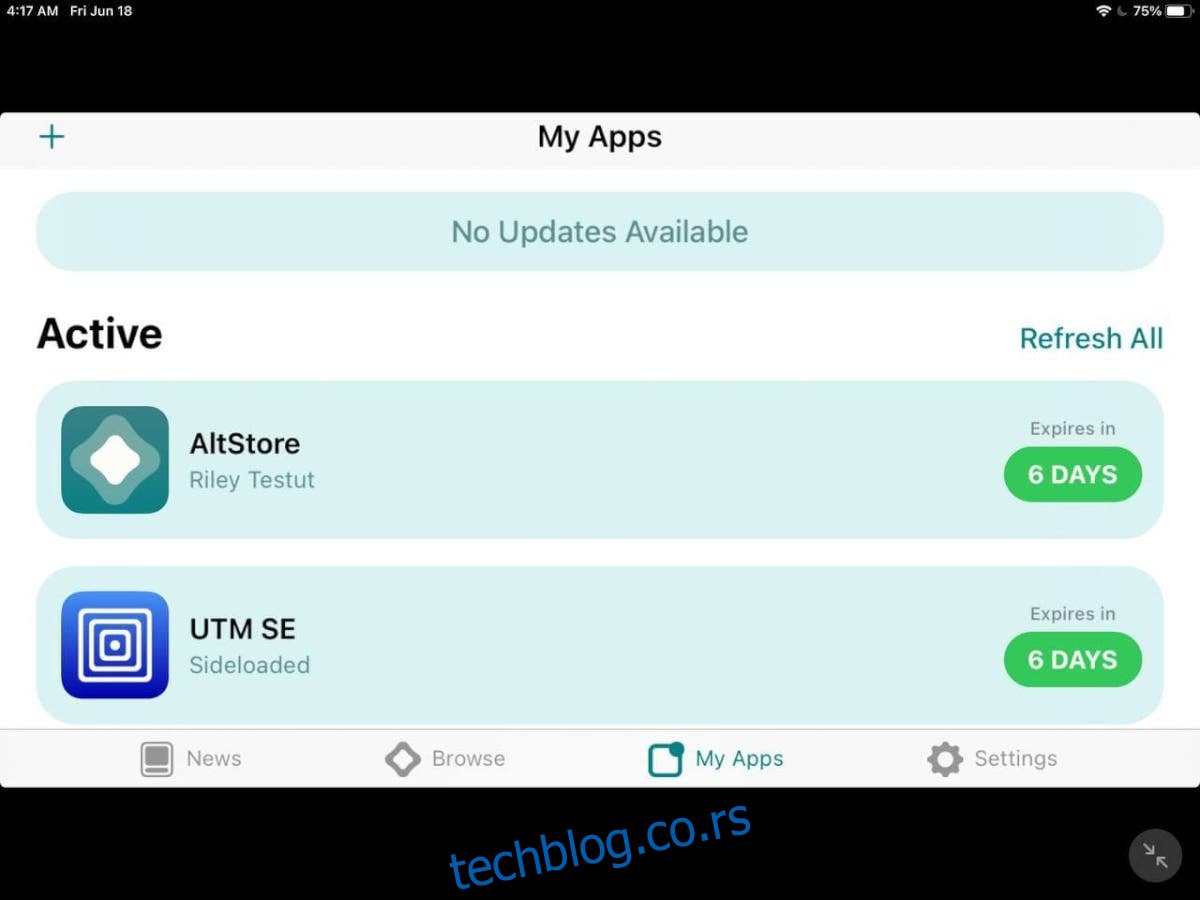
Када се инсталација заврши, искључите свој иПад и покрените УТМ да бисте почели да користите Линук!
Инсталирање Линук-а на иПад-у
Сада када је УТМ пребачен на ваш иПад, време је да покренете Линук. Да би Линук радио, урадите следеће.
Корак 1: Додирните дугме „Прегледај УТМ галерију“ да бисте видели унапред конфигурисане виртуелне машине за УТМ на иПад-у. Када пронађете ону која вам се свиђа, преузмите је на иПад.
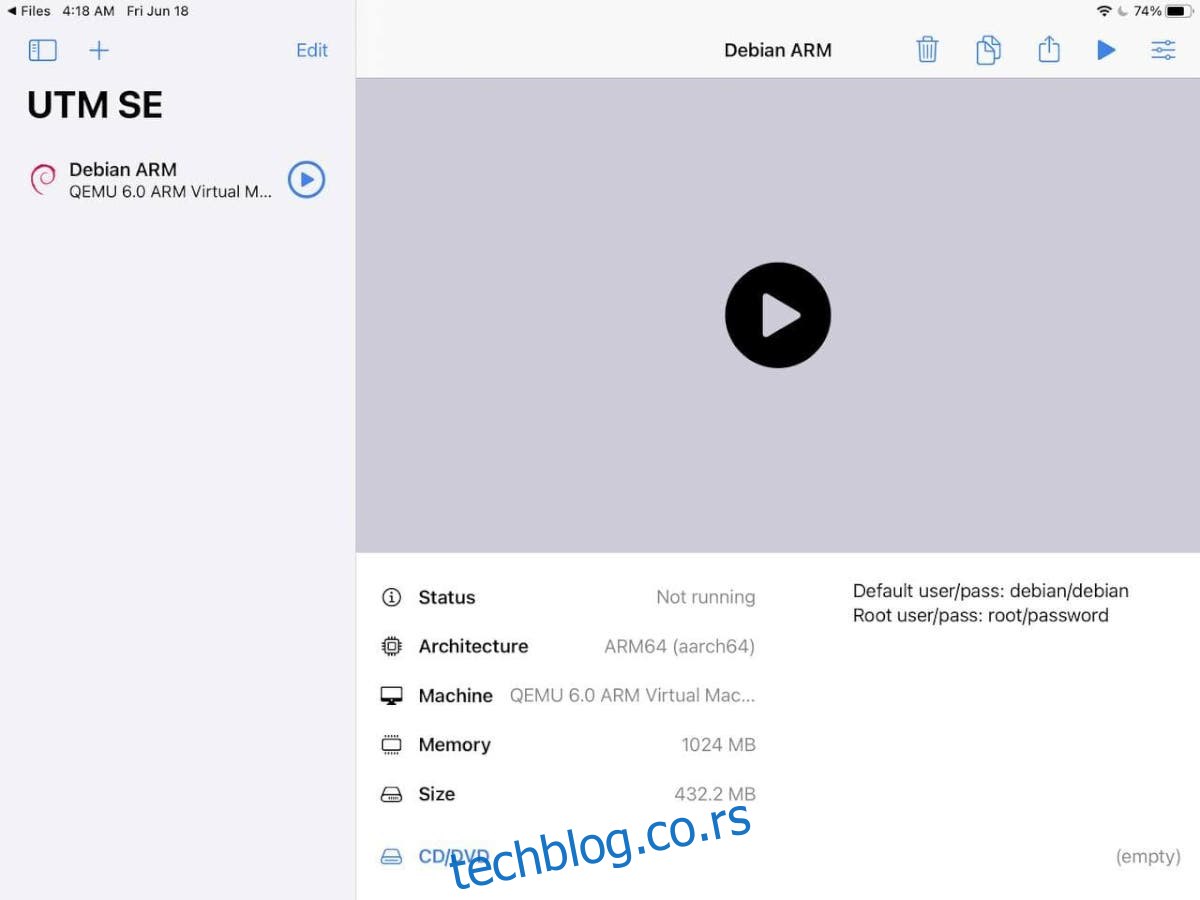
Корак 2: Отворите апликацију иПад ОС Филес и распакујте ЗИП архиву. Затим додирните УТМ датотеку унутар апликације иПад ОС Филес. Када додирнете УТМ датотеку, она ће се аутоматски увести у УТМ ВМ апликацију.
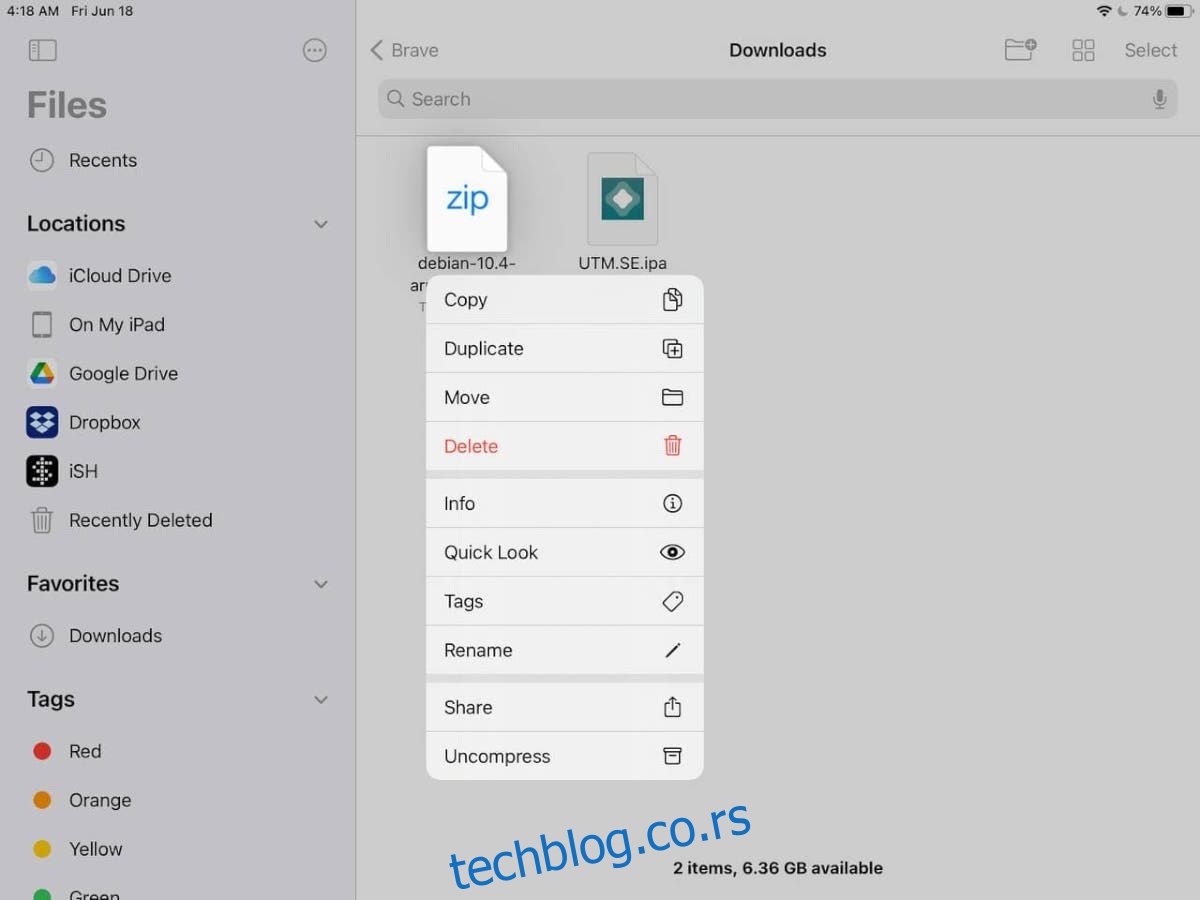
Корак 3: Након увоза ВМ-а, додирните га у УТМ-у да бисте га покренули и користићете Линук. Међутим, имајте на уму, у зависности од спецификација вашег иПад-а, ви април желите да се придржавате Линук ОС-а који су лагани и графички нису интензивни.